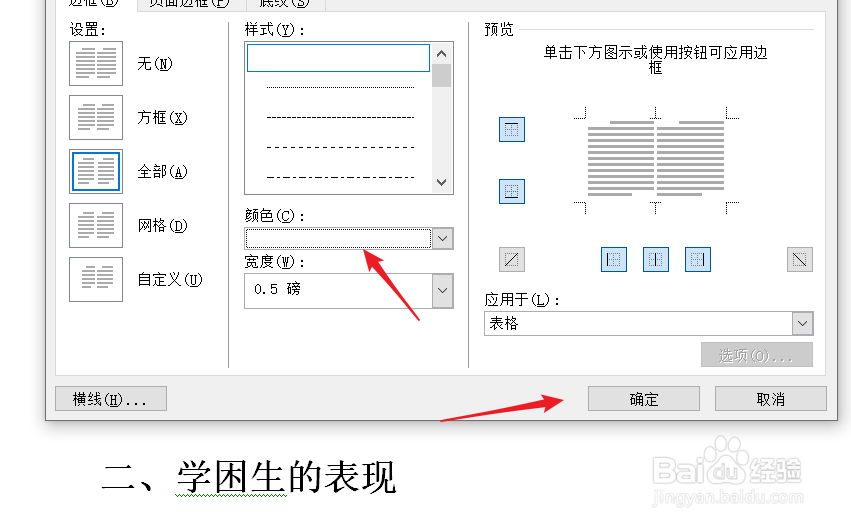1、打开word文档,将鼠标移动到需要插入图片的位置,然后点击插入--表格,选择两个单元格。
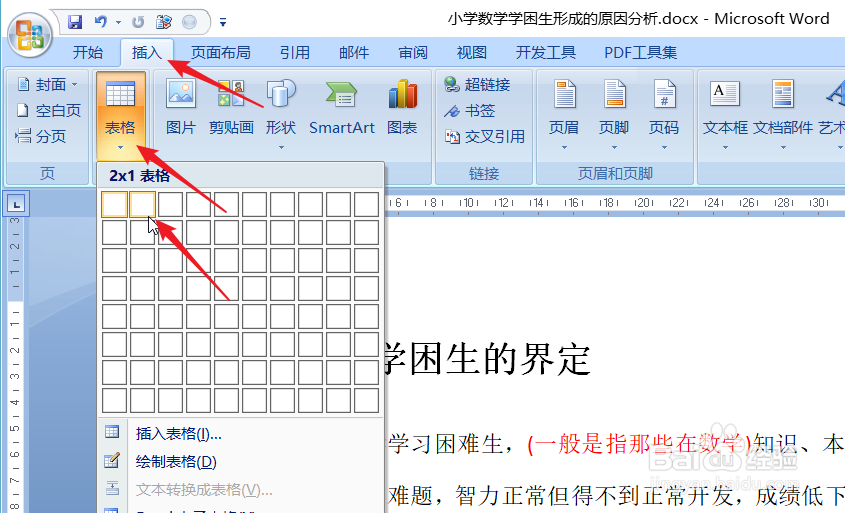
2、随后使用鼠标改变这两个单元格的大小,更改完成后选定这个表格,在表格上右击鼠标,点击表格属性,
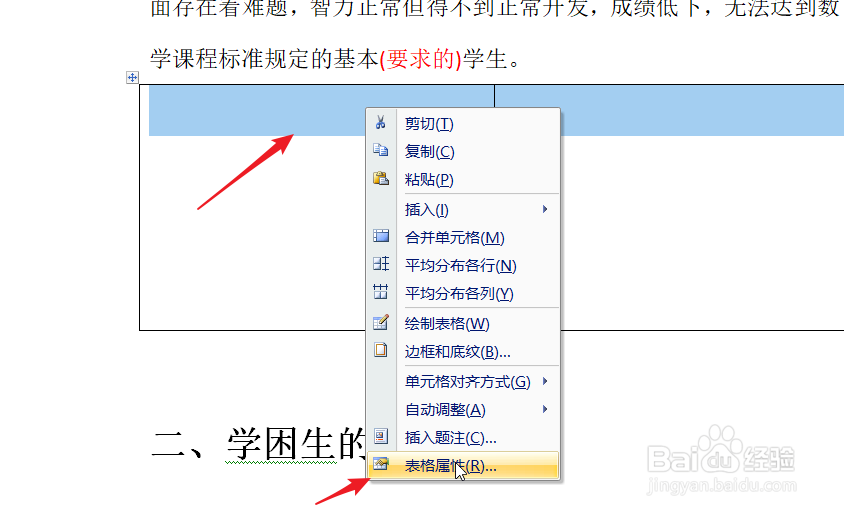
3、如下图所示,打开表格属性对话框,点击右下角红色箭头所指的的“选项”,
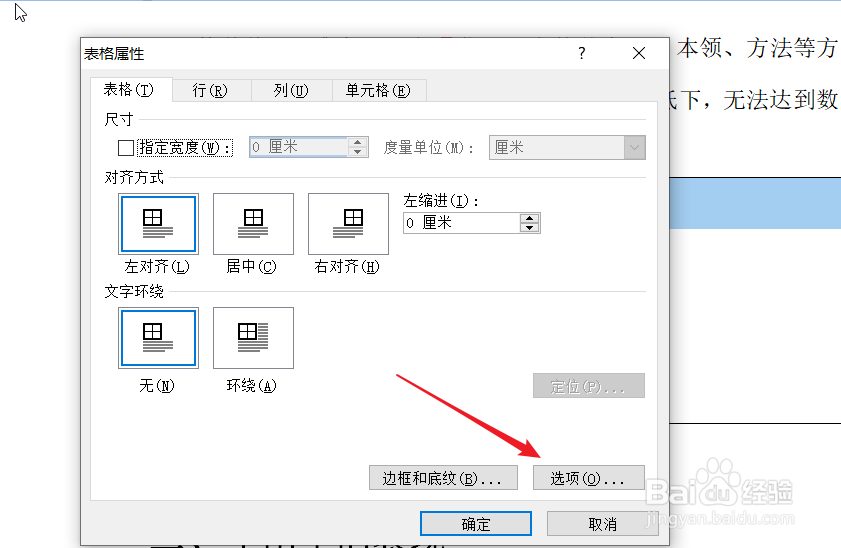
4、在表格选项对话框中,将自动重调尺寸以适应内容前面的对号去掉,点击确定按钮,
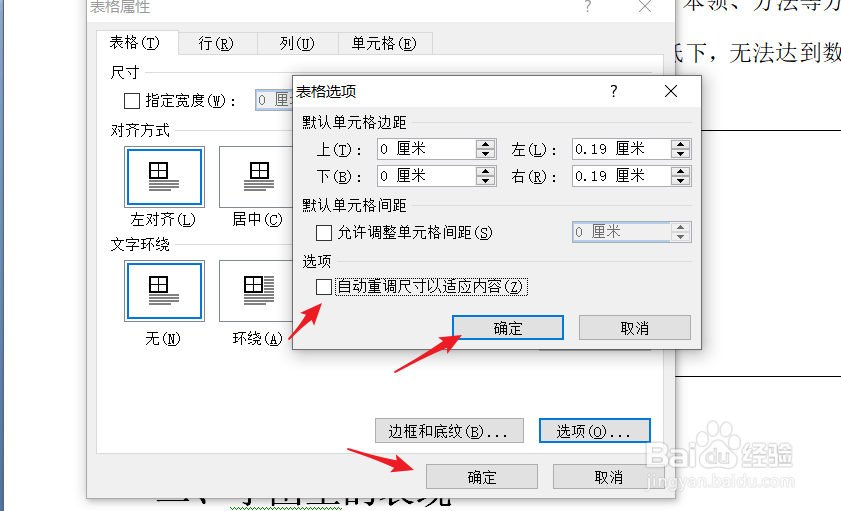
5、将鼠标放置在第1个单元格内,点击插入菜单--图片,在电脑中选择预备好的图片,随后插入第2个图片,
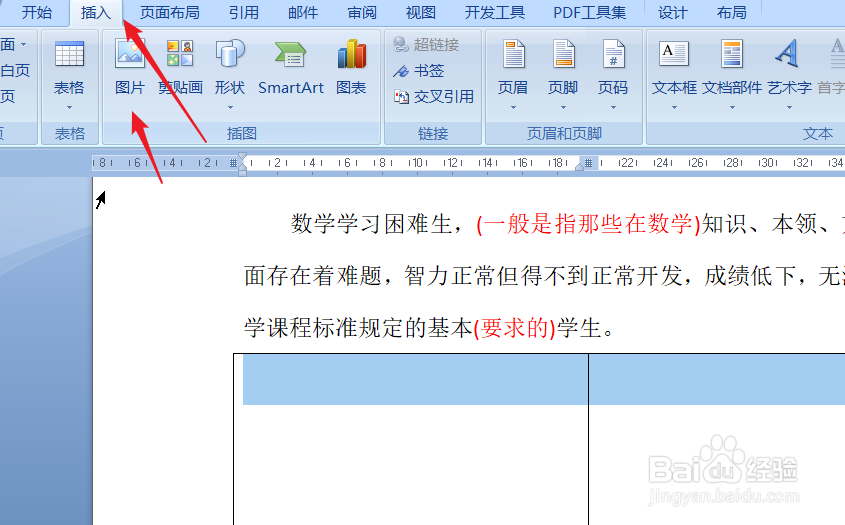
6、图片插入完成之后,点击表格,如下图所示,然后右击鼠标,点击边框和底纹选项,
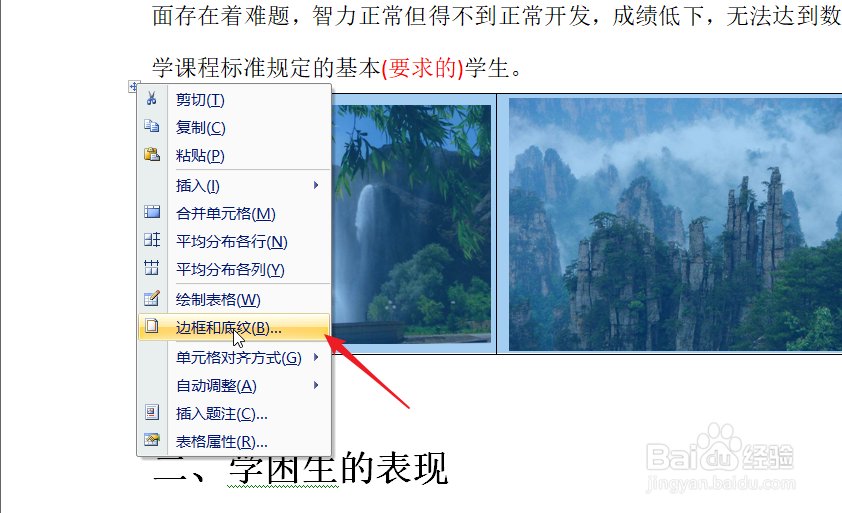
7、在对话框中,点击颜色,将表格的颜色设置成白色,然后点击右下角的确定按钮,查看保存文档即可。